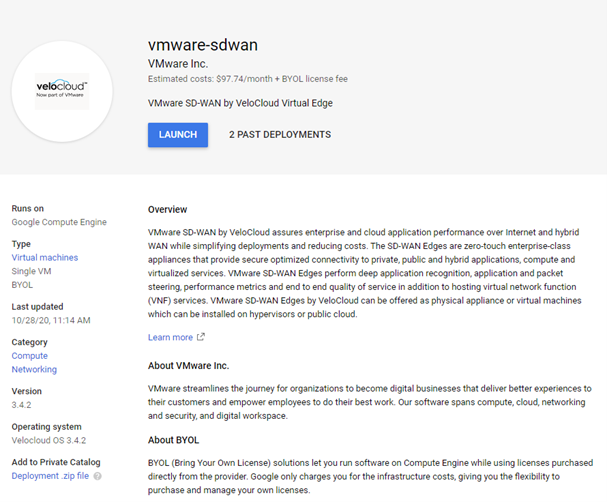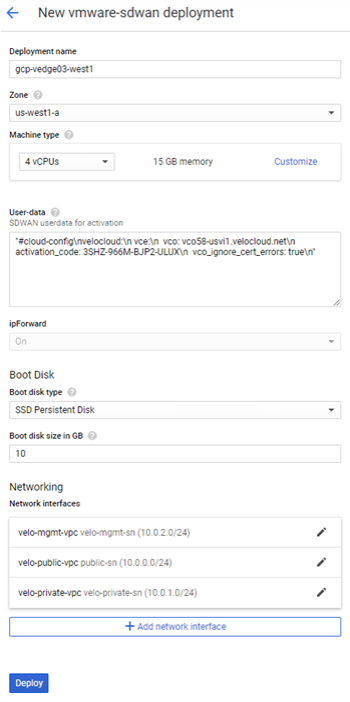Google Cloud コンソールで、起動ディスク イメージ、起動ディスク スナップショット、またはコンテナ イメージを使用して、仮想マシン (VM) インスタンスを作成およびデプロイできます。起動ディスク イメージを使用して仮想マシン (VM) インスタンスを作成およびデプロイするには、次の手順を実行します。
前提条件
Google Cloud Platform (GCP) コンソールに対する Google アカウントとアクセス/ログイン情報があることを確認します。
手順
- GCP コンソールにログインします。
- VMware SD-WAN は GCP マーケットプレイスで利用できるようになりました。マーケットプレイスで VMware SD-WAN を検索して開始してください。
- [運用開始 (LAUNCH)] をクリックします。
[インスタンスの作成 (Create an instance)] ページが表示されます。
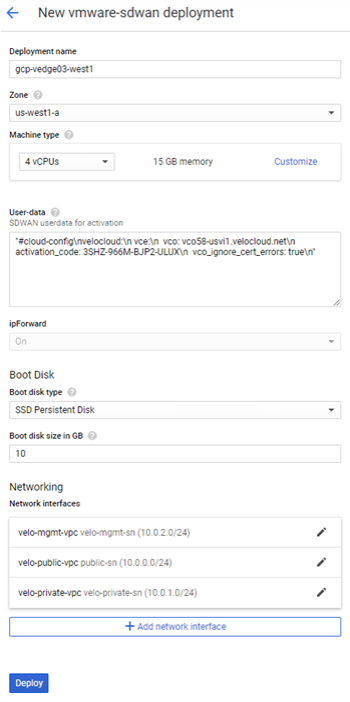
- [デプロイ名 (Deployment name)] テキスト ボックスに、インスタンスの一意の名前を入力します。
- [ゾーン (Zone)] ドロップダウン メニューから、VPC ネットワークを作成するリージョンを選択します。
- インスタンスのマシン設定を選択します。[マシン タイプ (Machine type)] ドロップダウン メニューから、設定されているトポロジに基づいてオプションを選択します。
- [ユーザーデータ (User-data)] フィールドで、ターゲット VMware SD-WAN Orchestrator に対して Virtual Edge を有効にするために次のサンプル形式で cloud-init 情報を指定します。
cloud-init ユーザーデータのサンプル
"#cloud-config\nvelocloud:\n vce:\n vco: vco58-usvi1.velocloud.net\n activation_code: 3SHZ-966M-BJP2-ULUX\n vco_ignore_cert_errors: false\n"
処理を成功させるには正しい形式であることが非常に重要です。形式が正しくないと、アクティベーションはサイレントに失敗します(Orchestrator でエラー イベントが発生しません)。
#cloud-config は引用符で囲む必要があります。そうしないと、起動時に GCP がエラーをスローします。引用符は、[ユーザーデータ (User-data)] フィールドにすでに含まれています。引用符の間に cloud-config を挿入するか、サンプルの cloud-init ユーザーデータを切り取って貼り付け、[ユーザーデータ (User-data)] フィールドのすべてのテキストを置換することができます。
注: 解析を機能させるには、改行 (\n) 文字とスペースが正確である必要があります。上記のサンプルを切り取ってメモ帳に貼り付け、スペースを変更せずに必要に応じて値を置き換えることをお勧めします。
SSH キーはプロジェクト レベルで管理されます。https://cloud.google.com/compute/docs/instances/adding-removing-ssh-keysを参照してください。
- IP アドレス転送により、Virtual Edge 上のインターフェイスは、ローカル インターフェイスの MAC アドレス宛てではないパケットを処理できます。IP アドレス転送はデフォルトで有効になっています。これは適切なルーティングが機能するために必要であり、変更することはできません。
- [起動ディスク (Boot disk)] 領域で、ブート イメージのディスク タイプとサイズはデフォルト値(SSD パーシステント ディスクと 10 GB)のままにする必要があります。
- [ネットワーク (Networking)] 領域で、次のようにして、設定した VPC ネットワークのインターフェイスを追加します。
- [ネットワーク インターフェイス (Network interfaces)] で、[+ ネットワーク インターフェイスの追加 (+ Add Network Interface)] アイコンをクリックします。
- [ネットワーク (Network)] ドロップダウン メニューから、インターフェイスを追加するネットワークを選択します。
- 外部 IP アドレスを次のように設定します。
- 管理ネットワークの場合:[外部 IP アドレス (External IP)] について [なし (None)] を選択します。
- パブリック ネットワークの場合:このインターフェイスをパブリック インターネット IP アドレスにマッピングする必要があるため、[外部 IP アドレス:短期 (External IP: Ephemeral)] を選択します。
- プライベート ネットワークの場合 - [外部 IP アドレス (External IP)] について [なし (None)] を選択します。
- [完了 (Done)] をクリックします。
- 別のインターフェイスを追加するには、[ネットワーク インターフェイスの追加 (Add network interface)] をクリックし、上記の手順 b から d を繰り返します。
- [デプロイ (Deploy)] をクリックします。
結果
Virtual Edge インスタンスが作成され、作成後にコンピューティング エンジンによって自動的に開始されます。